先日お絵描きするのにiPad ProとApple Pencil最高すぎぃ!という記事をアップしたばかりなのだが、そんな最中にかのCLIP STUDIOからiPadアプリが全世界同時リリースときたものだから、これはもう使ってみるしかない。
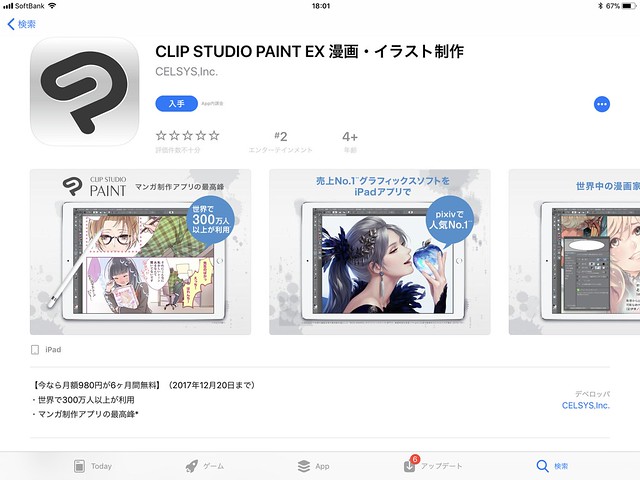
CLIP STUDIO PAINT EX for iPad 全世界同時リリースのお知らせ | CLIP STUDIO
実はCLIP STUDIO自体、これが使うのは初めてだ。もちろんCLIP STUDIOは知っていたし周りの友人から聞いて便利なのもわかっていたが、Photoshopでなんとなく描くことが多かったので買うこともなくここまできた。
今回リリースされたiPadアプリ「CLIP STUDIO PAINT EX for iPad」も月額課金制と有料なのだが、いまリリースキャンペーンとして12月20日までにインストールし課金設定をしておくと6ヶ月間無料で使えるのだ。インストールしないわけがない。
アプリ起動から課金手続きまで
アプリを起動するとかんたんなチュートリアル画面が表示され、それを閉じると編集画面に。うわああああこのメニューの並びぱそこんんんんんん。未だかつてこんなにパソコンっぽさのあったアプリがあっただろうか、いやない。いやあったかもしれないけど、にしてもここまでの再現っぷりはんぱないな。iPadの画面の大きさがあってこそ、といったところのUIだろう。
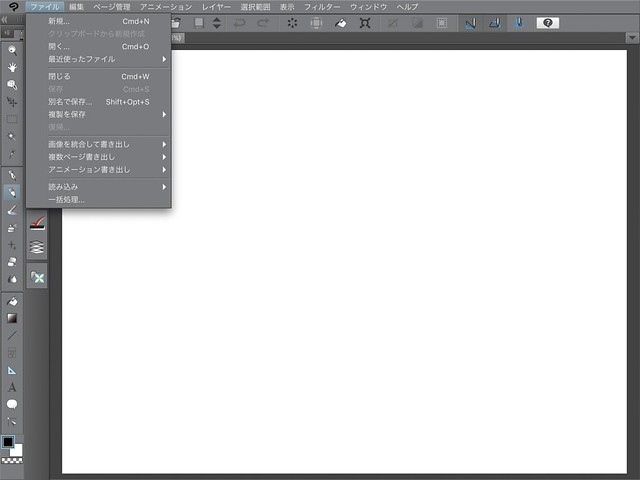
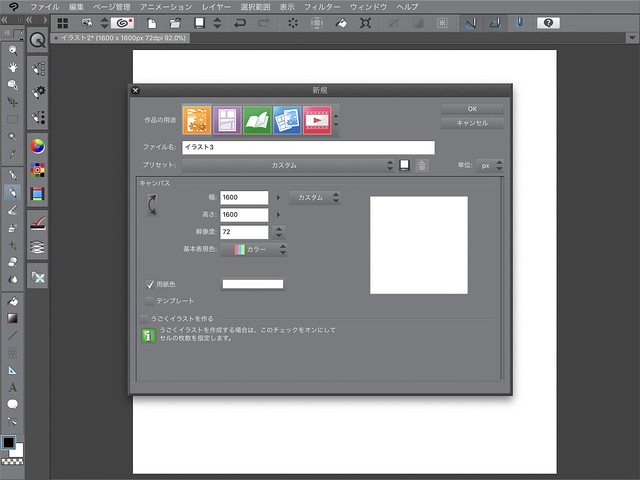
少しいじったところで一旦保存、と保存を選択すると「ここから先は課金しないとだめだぞ」という表示が現れた。くっ......保存押した瞬間に課金させるとは描き手のポイントをおさえてやがる......プロの犯行だ......。
とはいえ前述の通り、12月20日までの手続きで6ヶ月無料なのでためらわずに申し込みボタンをポチりと。
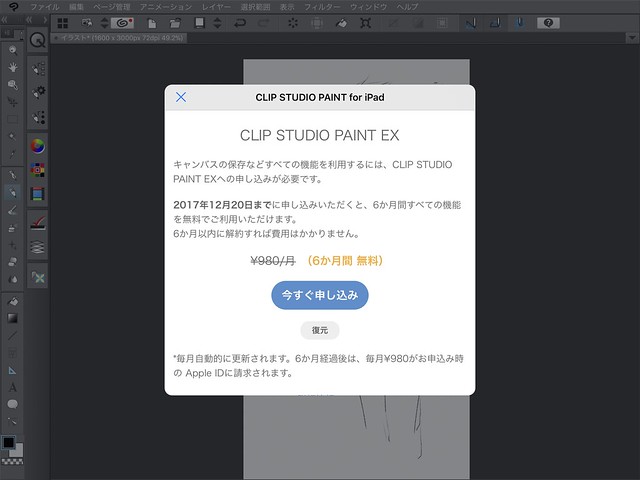
これまでのお絵描き系iPadアプリだと特に「保存」という動作をしなくても勝手に保存されていたが、どうやらクリスタアプリではパソコンと同様に保存という概念があるようだ。ありがたいようなめんどいような......うーん。
保存がないアプリは、アプリが落ちた瞬間までデータが保存されているので「めっちゃええかんじに描いてたのにソフトが落ちて全部きえよったー!」みたいな悲劇にはならないのだが、保存があるということはその危険性があるのではなかろうか。
ちなみに今回触っている最中1度落ちたのだが、そのときはこれから描こうとしていた真っ白なキャンパスがちゃんと復元されてはいた。ただちょっとどこまできちんと復元されるのかは不安が残る。今後のアップデートで自動保存機能とかつかないかな。
下書きから色つけるまでざざっと
iPad ProとApple Pencilを最適化してある状態で使ったアプリの書き心地は、正直めちゃめちゃ描きやすかった。パソコンライクなUIってなんでかものすごい万能感がある。というわけでせっかくだからなんか描くかと下書き開始。
はぁ、このオブジェクト移動・変形・拡大のこの見慣れた感じ最高だわ。
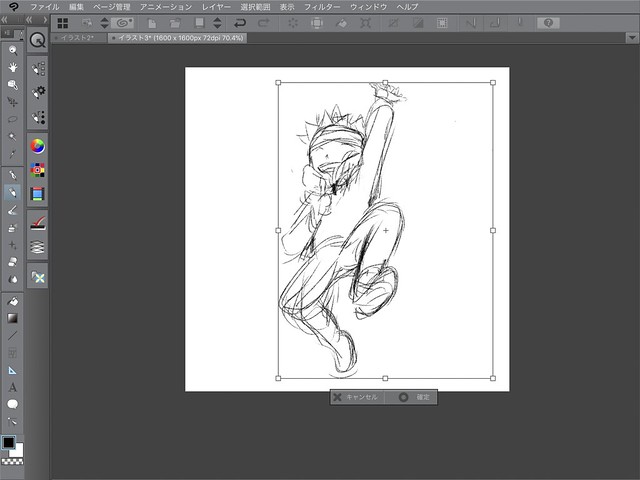
ただ、ものすごい誤タッチによる線ゴミが発生する。画面に手を置いて描くのでペン先以外にも反応してしまうのは仕方ないが、そこらへんの制御があんまりアプリ側で入ってないように感じられた。アプリによっては接触領域によって「描いている」という認識をしないようにしているものも多いので、そこらへんも対応していってもらえるとうれしいな。
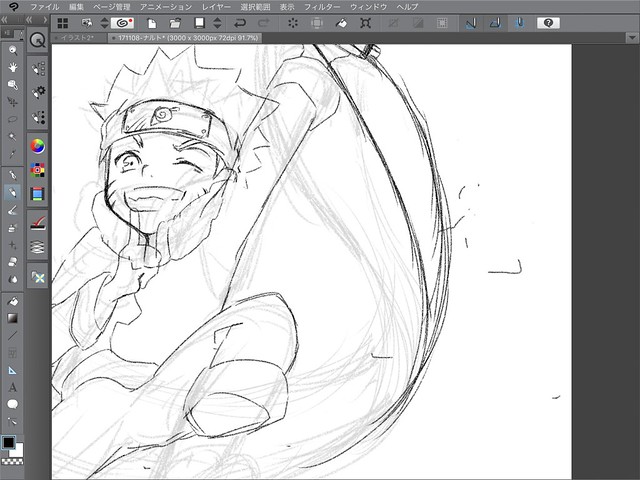
iPadで絵を描くと何がいいって、画面そのものをぐるぐる変えられるとこがまさに紙にかいているのと同じノリでいいんだよね。もちろんiPadをぐるぐる動かさずに画面を動かすこともできるのだが、画面の角度を描きたい角度にするってなかなか細かい調整が面倒なので、画面を動かせることのありがたさを噛み締める。

線の清書もすんだところで色塗りへ。
ここでお絵描きアプリに待ち望んでいた「下のレイヤーでクリッピング」機能とご対面。ああ〜この機能〜ほしかったんだよずっと〜〜。パソコンで描くときに絶対使う必須機能なわりに、アプリに全然搭載されないのはなぜなのか。
この機能について説明すると、すぐ下のレイヤーで塗られている範囲にのみ色をつけることができるというもので、ざっくりいうとマスク機能の変化版なのだが正直マスクよりも色塗りのときはめちゃめちゃ重宝する機能である。
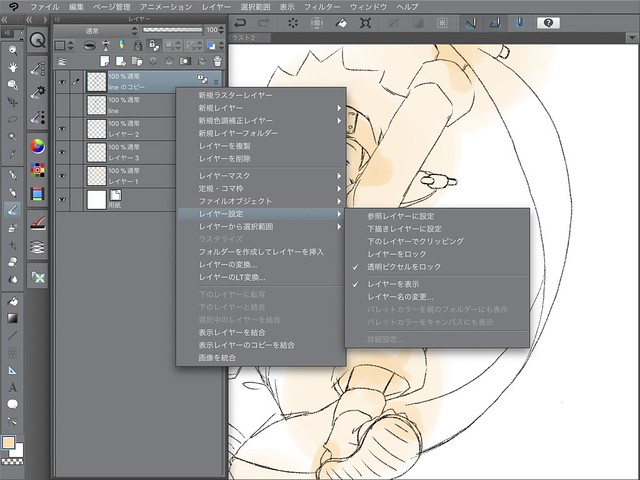
と、あとはなんとなく色塗ってぼやかして位置整えたりして完成。めちゃめちゃレイヤー分ける派なので、レイヤー機能がたくさんついてるだけで本当に個人的神アプリなことは間違いない。レイヤー名をつけてないのはご愛嬌。
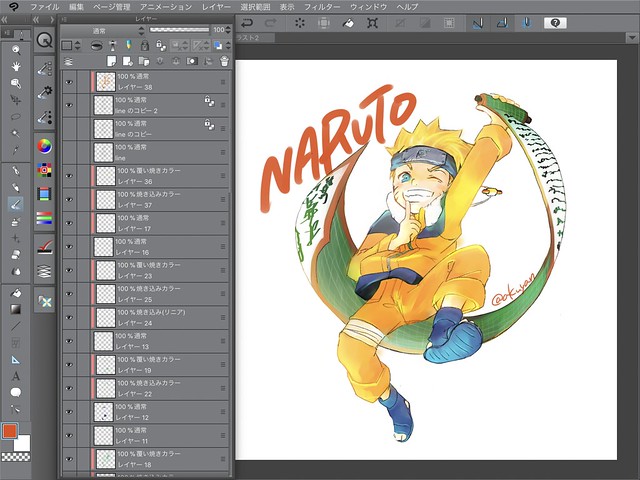
さて、あとは画像として書き出すだけ......と、書き出しメニューからPNGを選び保存する、が、あれ?アプリの中にしか保存できない......書き出したやつをiPadのカメラロールに出力したいんだけどなぁ?
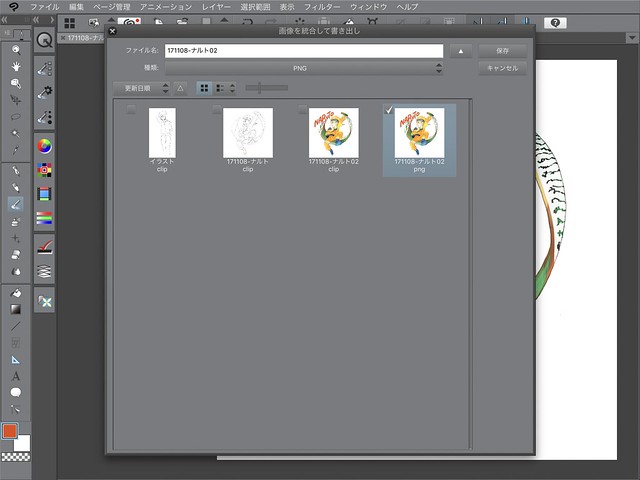
いくつかメニューを開き試行錯誤した結果、クリスタマークを選択→ファイル管理→データを指定して「共有」で書き出すことに成功した。なるほどね。
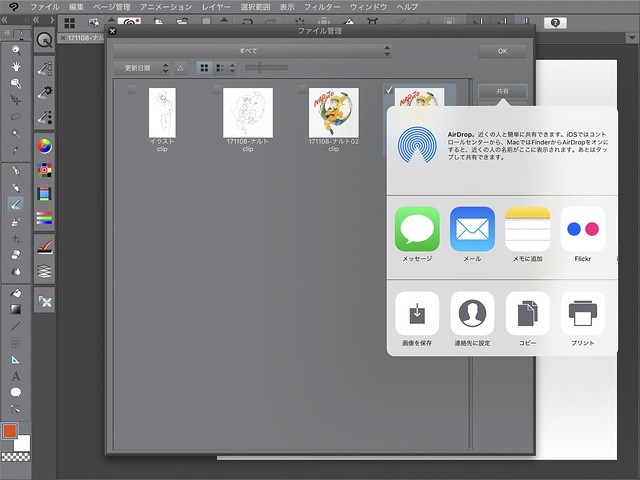
パソコン互換のお絵描きアプリとして最高!iPadアプリとしては......
一通り触ってみての感想は、パソコンで絵を描いてきたことに慣れている分、慣れ親しんだUIと機能でストレスなく絵が描けるは最高なことに間違いはない。が、いうてもこれはiPadアプリである。それをふまえて気になる点は、
- ペンツール切り替えると最初の1タッチ目が書けないのがいやだ
- 若干もさっとする動きもあるけど、それは許容範囲
- 描く際の手の誤認識はもうちょっとがんばってもらえるとうれしい
- 保存めんどい
- 保存先の画面がみづらい。そこはパソコンっぽくある必要ないのでは?
- あと書き出したらその場で共有させてほしい
- クラウドの同期先がわからないのでパソコン以外のユーザーにもやさしくしてください
おそらくパソコンと同様の機能が使えることに注力してもらった結果、iPadアプリとして頑張る部分がおろそかになっているようにもおもう。そこらへんは今後の改善もあるとおもうので大いに期待したい。
それは期待するとしても今後月額980円は悩ましいところだ。たしかにめちゃめちゃ便利なのだがコンスタントに漫画を描くわけではないので絵を描くだけならProcreateで十分、という気もある。まぁせっかく6ヶ月間も無料で使えるので、この間に漫画を描く機会でも増やしてみようか、な......。いやどうかな......。
クリスタの他の機能はまだ全然使えていないので、ほかは追い追い使っていってみたい。
![Apple iPad Pro 10.5インチ Wi-Fi 256GB MPF02J/A [シルバー] Apple iPad Pro 10.5インチ Wi-Fi 256GB MPF02J/A [シルバー]](https://images-fe.ssl-images-amazon.com/images/I/41Wh0B3AVPL._SL160_.jpg)
Apple iPad Pro 10.5インチ Wi-Fi 256GB MPF02J/A [シルバー]
- 出版社/メーカー: アップル
- メディア: エレクトロニクス
- この商品を含むブログを見る

Apple iPad Pro Appleペンシル/MK0C2J/A
- 出版社/メーカー: アップル
- 発売日: 2015/10/14
- メディア: Personal Computers
- この商品を含むブログ (2件) を見る

